Apakah permulaan yang pantas dan bagaimana menghidupkan / mematikannya di Windows 10
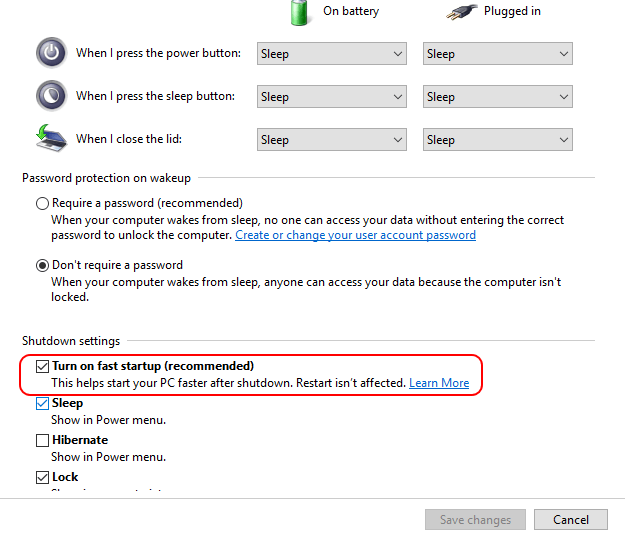
- 2322
- 485
- Mr. Ramon Runolfsson
Cara baru untuk memulakan komputer anda di Windows 10 adalah permulaan yang pantas. Kaedah ini memulakan komputer adalah campuran antara boot sejuk (menghidupkan kuasa ke sistem dan kemudiannya lagi; ini membawa kepada boot awal) dan pilihan yang menjadikan Windows Resume dari Hibernate State. Tidak seperti di Windows 7, yang menutup sesi pengguna dan kernel, Windows 8 tidak ditutup, sebaliknya ia menghiburkan sesi kernel apabila sistem ditutup.
Sekarang, ingatlah bahawa permulaan yang cepat hanya berlaku apabila anda menutup komputer, bukan apabila anda ingin memulakannya semula; Ini berikutan bahawa Windows 8 akan menghidupkan semula sepenuhnya apabila anda memulakan semula sistem, dan ini bermakna permulaan yang cepat tidak ada tempat dalam gambar ketika datang untuk menghidupkan semula tingkap sepenuhnya.
Sekiranya anda ingin menutup komputer secara manual atau memaksa, permulaan yang cepat tidak dapat membantu.
Penutupan manual menggunakan pilihan kuasa
Tetapi jika anda tidak mahu menggunakan permulaan yang cepat, dan ingin memaksa penutupan- katakan anda telah menukar beberapa perkakasan dalam sistem dan ingin menutup secara manual, inilah yang harus dilakukan:
Cara mematikan permulaan yang cepat
- Tekan kekunci windows + i untuk membuka tetapan.
- Pergi ke Sistem
- Pergi ke Kuasa & Tidur dari menu kiri.
- Klik pada Tetapan kuasa tambahan.
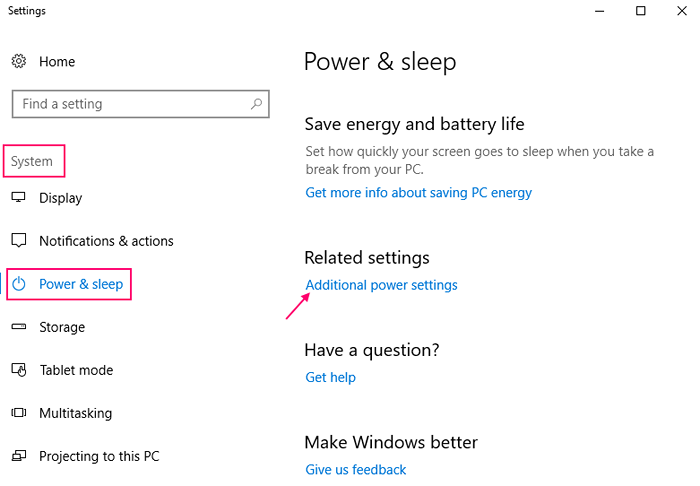
- Sekarang pilihan kuasa dibuka, pilih "Pilih apa yang dilakukan butang kuasa" dari sebelah kiri tetingkap (pilihan di bawah panel kawalan rumah)
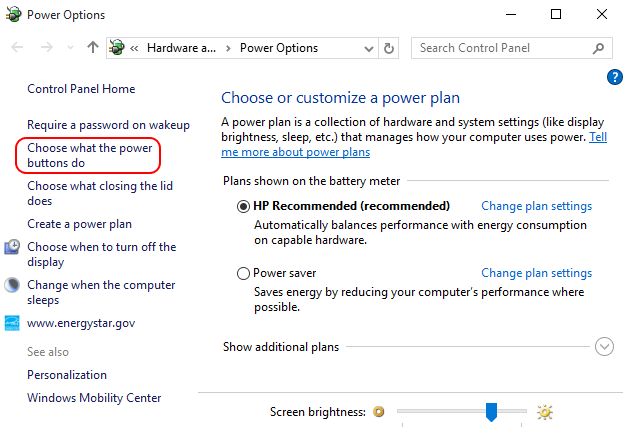
- Tetingkap tetingkap baru yang dipanggil tetapan sistem akan dibuka. Klik pada Tukar tetapan yang tidak tersedia pada masa ini;
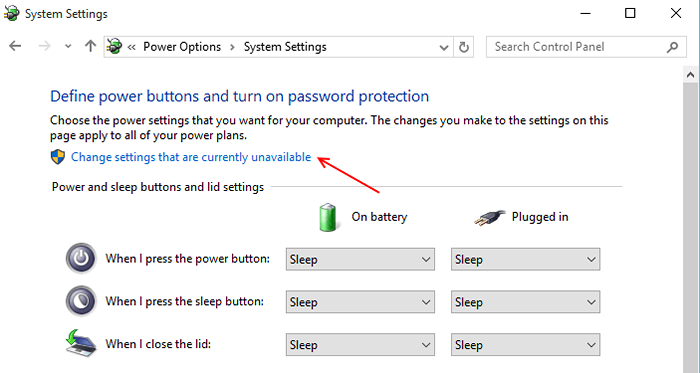
Kategori terakhir ini akan mempunyai apa yang anda perlukan. Cukup nyahtistikan kotak semak di bawah kategori ini yang mengatakan "Hidupkan Permulaan Cepat (disyorkan)".
Untuk menghidupkan permulaan yang cepat di periksa dan mematikannya hanya nyahtandakan pilihan ini
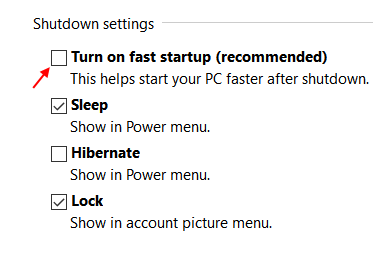
Secara lalai, permulaan pantas didayakan pada Windows 10, jadi jika dan apabila anda merasa seperti kembali menggunakan permulaan yang cepat, semak kotak semak sekali lagi.
Cara melakukan penutupan lengkap melalui kaedah command prompt mengabaikan permulaan yang cepat
Kaedah lain yang boleh anda gunakan dengan mudah ialah kaedah command prompt. Inilah yang perlu dilakukan:
- Klik pada butang Mula dan taipkan "CMD" di bar carian.
- Klik kanan pada ikon Prompt Command dan pilih pilihan "Run As Administrator".
- Dalam tetingkap Prompt Command, taipkan: shutdown /s /f /t 0
- Tekan kekunci Enter dan tutup arahan arahan. Ini akan membolehkan penutupan lengkap untuk komputer Windows 8.
Sebagai alternatif, anda boleh menggunakan command prompt untuk menaip perintah: powercfg -h
Ini adalah arahan yang melumpuhkan hibernasi pada tingkap, ia juga dapat membantu melumpuhkan permulaan yang cepat. Gunakannya jika dua kaedah di atas tidak berfungsi.
Sesi pengguna dan sesi kernel
Sesi Pengguna akan merujuk kepada selang masa yang dihabiskan oleh pengguna dengan alamat IP yang unik di laman web. Sesi Pengguna dianggap berasingan jika pengguna log di laman web tertentu selepas jangka masa yang panjang dan Windows 8 menutup semua sesi pengguna aktif apabila sistem ditutup. Sesi kernel, bagaimanapun, merujuk kepada sesi kernel secara aktif berfungsi. Kernel adalah program teras OS yang mengawal semua aktiviti dalam sistem, dan yang pertama memuatkan apabila anda boot komputer. Sesi ini dimasukkan ke dalam mod hibernate oleh Windows 8 menggunakan permulaan yang cepat. Oleh kerana saiz fail kernel jauh lebih kecil daripada fail hibernate asal, menggunakan permulaan yang cepat memastikan bahawa Windows Boots lebih cepat.
- « Cara menyekat fail yang disekat oleh Windows 10/11
- Top 10 Tikus Tikus yang Harus Anda Gunakan di Windows PC »

